Windows11 | デスクトップが最新の状態に更新されない場合の解決策
ここしばらく、Windows11 PCでデスクトップがファイルやフォルダの作成・保存やダウンロードなどの操作を行った際に自動で最新の状態に更新されない状態になっていました。
確認環境
- HP ノートパソコン HP 17s
- OS Windows11 22H2
クイックリンクの自動生成を無効にする
「フォルダー オプション」の「全般」にある「プライバシー」にて「最近使用したファイルを表示する」と「最近使用したフォルダーを表示する」のチェックを外して適用します。
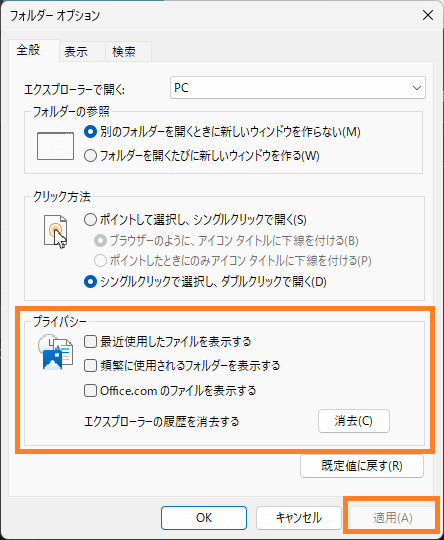
この設定変更は「クイックリンク」の自動生成を無効にします。
これらを無効にしてもピン留めしたクイックアクセスは利用できます。
「フォルダー オプション」へは「エクスプローラー」の「…」から「オプション」を選択する事でアクセスできます。
当方の環境では設定を変更してからWindowsを再起動する必要がありました。
OneDriveを有効にする
OneDriveを有効にする事で上記の「クイックリンク」の自動生成を有効にしたままでも、(OneDriveとのファイルの同期更新を経て)デスクトップが自動的に最新の状態に更新されるようになります。
OneDriveは、「エクスプローラー」の「OneDrive」をクリックする事で、同期するかどうかのメニューが立ち上がります。